![]()
![]()
Generale
Le camere sono uno degli elementi essenziali nelle applicazioni 3D. Le camere definiscono come la scena nella Viewport 2D deve essere visualizzata nello spazio. Se osservate i 4 pannelli delle viste di CINEMA 4D noterete che ognuno di essi ha la propria camera (la Camera Predefinita), i cui settaggi saranno mantenuti se la Camera è attiva nel menu Modo della Gestione Attributi. Queste camere non saranno mostrate come singoli oggetti in Gestione Oggetti.
Oltre alla camera predefinita potete creare tutte le camere che volete con cui osservare o renderizzare la scena da qualsiasi angolazione.
Quando create una camera, saranno considerati tutti i parametri della camera al momento attiva nella Viewport. In sostanza la camera sarà clonata.
Le camere hanno il proprio sistema di coordinate, come gli oggetti. La direzione della vista viene definita dall’asse Z.
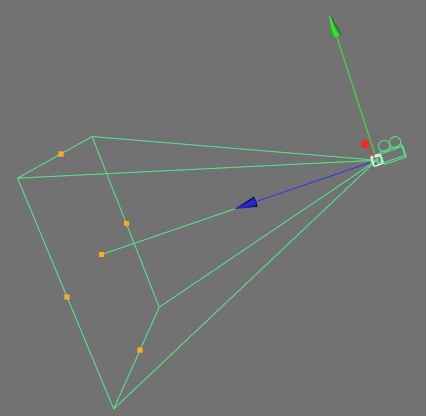
Nella Viewport, le camere sono visualizzate come un cubo verde con due pellicole, una lente ed un cono interattivo.
Le altre funzioni interattive della camera sono descritte brevemente qui sotto.
Qui inoltre potete trovare la descrizione su come passare tra camere di scena multiple. Con l’Oggetto Stage potete controllare tutte le camere (così come le sorgenti di luce, gli oggetti Ambiente, ecc..). Per fare ciò, potete usare anche il Tag Camera Morph, che offre più opzioni.
Come collegare una camera ad una vista
Dopo aver creato una camera, la scena sarà visualizzata dal punto di vista di questa camera. Potete eseguire i seguenti passaggi per collegare una camera ad una vista specifica:
-
Potete fare doppio clic sull’icona della camera in Gestione Oggetti
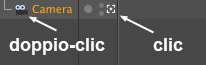
La camera sarà quindi inserita nella vista e definirà il punto di vista con cui sarà effettuato il rendering. - Potete cliccare il pulsante evidenziato a destra nell’immagine. Verrà adottata la vista della camera definita come vista di rendering (cliccando nuovamente sull'icona si tornerà alla camera predefinita).
-
La vista della camera desiderata può essere selezionata in qualsiasi menu delle viste dal menu .
Per tornare alla vista predefinita di una camera, selezionate .
Se la camera è collegata a una vista (questo vale anche per la camera predefinita), potete controllarla in modo interattivo tramite le icone in alto a destra della rispettiva vista:

Con queste icone potete modificare la posizione e l’angolo di rotazione della camera. Cliccando con il tasto destro e trascinando il centro dell’icona è possibile regolare la lunghezza focale della camera (zoom).
Potete creare tutte le camere necessarie con le rispettive Viewport (menu principale: Finestra / Nuovo Pannello Vista).
È possibile utilizzare qualsiasi oggetto come una camera (punto di vista: asse Z). . Ciò consente ad esempio di posizionare in modo preciso le sorgenti di luce Spot senza dover renderizzare la scena.
Controllare la camera interattivamente
Quando si seleziona una camera, saranno rese disponibili diverse maniglie:
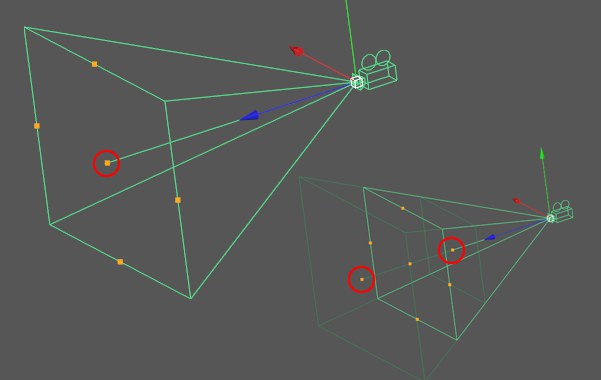 A sinistra Distanza Focale (piano focale) contrassegnata; a destra sono contrassegnate le posizioni dei piani della Profondità di Campo (quando sono selezionate e se non è in uso la Camera Fisica).
A sinistra Distanza Focale (piano focale) contrassegnata; a destra sono contrassegnate le posizioni dei piani della Profondità di Campo (quando sono selezionate e se non è in uso la Camera Fisica).
Una linea parte dall’origine della camera e termina poi con una maniglia. Questo è il punto in cui si trova la Distanza Focale della Camera Fisica (tutti gli oggetti che sono posizionati su questo piano saranno a fuoco nel rendering). Questo punto può essere trascinato in direzione Z. Se contemporaneamente premete il tasto SHIFT, la camera ruoterà attorno alla sua origine.
Sul piano focale sono posizionate quattro maniglie. Con queste maniglie, potete modificare la Lunghezza Focale (ed i campo di vista corrispondenti).
Se volete renderizzare una profondità di campo (DOF Map Front Blur o DOF Map Rear Blur devono essere attive nella tab Dettagli), entrambi i punti segnati nell’immagine sopra saranno visualizzati, ed essi possono essere modificati interattivamente.
Una Camera con Target è fondamentalmente una camera come quelle descritte sopra. Tuttavia, nel caso della Camera con Target, viene generato automaticamente un Tag Target e un oggetto Target - cioè un oggetto Nullo - verso cui la camera sarà orientata. L’intero setup è interattivo: se la camera viene spostata nella Viewport, rimarrà sempre rivolta verso l'oggetto Target. Viceversa, se l'oggetto Target viene spostato, la telecamera lo seguirà.
Una camera Stereoscopica è una normale camera, come descritto sopra, ma con il
Animare i movimenti della camera
In questa sezione, troverete dei consigli su come animare i movimenti della camera in CINEMA 4D.
Innanzitutto, come regola generale, evitate di usare un solo percorso camera per l’intero filmato. Un unico percorso della camera tende ad annoiare lo spettatore!
CINEMA 4D offre diversi metodi per animare le camere. In ogni caso, è necessario prima collegare la camera alla finestra di editor; nella vista prospettica, scegliete il nome della camera da Camere / Camera di Scena.
-
Il modo più semplice è registrare la posizione e la rotazione della camera in momenti diversi dell’animazione. Questo si ottiene spostando e ruotando la camera e registrando le chiavi di inizio e fine. Una volta che le chiavi sono state registrate, potete ottimizzare i movimenti della camera usando le F-Curve per le sequenze. A volte, questo metodo può apparire noioso in quanto dovete modificare sequenze multiple (per i componenti X, Y e Z).
-
Un metodo più elaborato prevede l’utilizzo di una spline, che diventa il percorso sul quale si sposta la camera. Per far sì che la camera segua la spline, assegnatele un tag Allinea alla Spline, quindi trascinate la spline nel box Spline Percorso del tag. Quindi, animate il parametro Posizione del tag. Una variante flessibile di questo metodo comprende l’utilizzo di due spline e di una Camere con Target che punta verso un oggetto nullo. Una spline è usata per il percorso camera, mentre l’altra diventa il percorso sul quale si muove l’oggetto nullo (stavolta, servono due tag Allinea alla Spline, uno per la camera e uno per l’oggetto nullo). Naturalmente, l’oggetto nullo deve stare fermo quando la camera fissa una stessa posizione per un certo periodo di tempo.
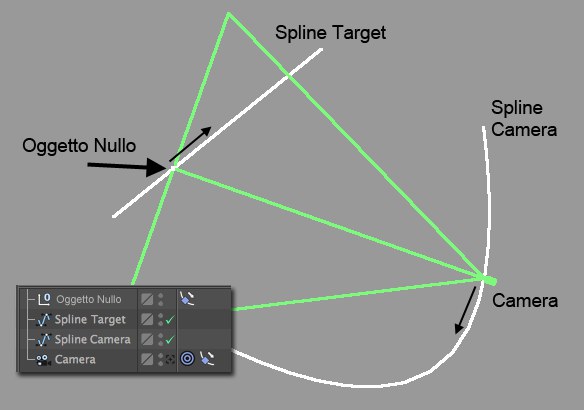 Camera animata e target.
Camera animata e target.
Queste due spline forniscono un controllo preciso sulla posizione e sull’orientamento della camera. Potete ottimizzare l’animazione usando le F-Curve dei due parametri di Posizione (tag Allinea alla Spline).
- Utilizzando il Tag Motion Camera ed il Tag Camera Morph, trovate dei parametri semplificati per il controllo delle camere (comportamento della camera più dinamico e realistico; fusioni fra più camere).
Come lavora una camera reale?
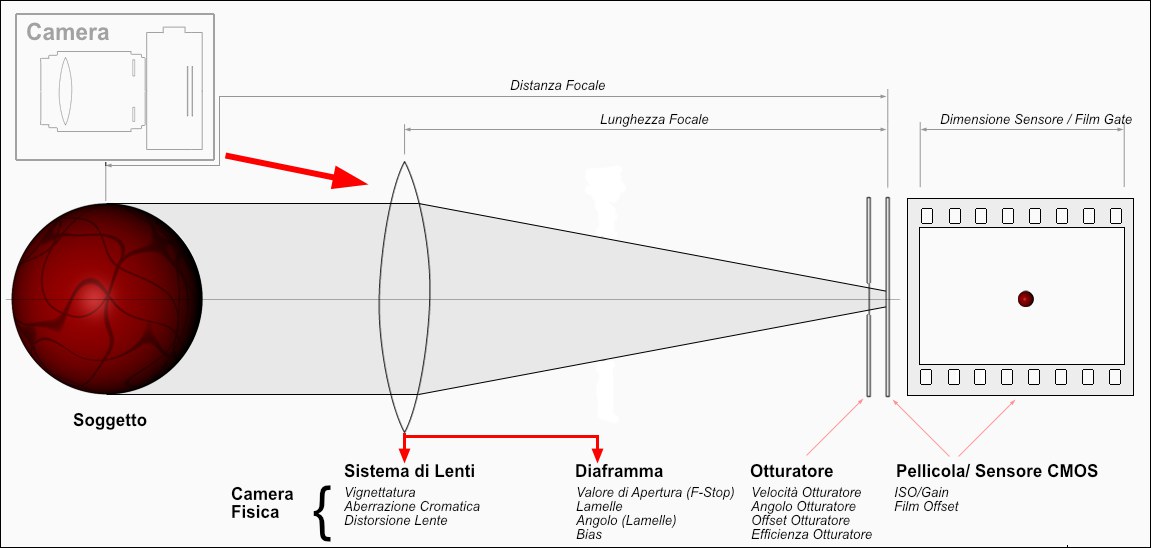 Le parti più importanti di una camera. Le corrispondenti funzioni in CINEMA 4D sono elencate in corsivo (sotto la Camera Fisica, la quale viene utilizzata per effettuare un Rendering Fisico).
Le parti più importanti di una camera. Le corrispondenti funzioni in CINEMA 4D sono elencate in corsivo (sotto la Camera Fisica, la quale viene utilizzata per effettuare un Rendering Fisico).
In parole semplici, una camera lavora in questo modo: la luce entra nella camera attraverso una lente. Il lavoro principale della lente è quello di focalizzare la luce nella pellicola/nel sensore. Nella maggior parte dei casi, una delle lenti può essere regolata orizzontalmente per regolare la lunghezza focale (zoom).
Un diaframma viene integrato nella lente. Questa apertura controlla la quantità di luce (non ha effetto sul campo visivo) e controlla la profondità di campo così come l’effetto bokeh (solo con una Camera Fisica). Quest’apertura è sempre aperta al contrario del prossimo componente, l’otturatore.
In fotografia, l’otturatore si apre per un breve e definito lasso di tempo. Questo tempo controlla l’ammontare del motion blur (ma solo per la Camera Fisica) ma anche la quantità di luce a cui è consentito passare.
Infine, la luce passa attraverso l’otturatore aperto per imprimersi sulla pellicola o sul sensore CMOS (nelle camere digitali), dove si creerà l’immagine dell’oggetto.
Questi settaggi camera sono riprodotti in CINEMA 4D in modo da creare immagini 2D composte da pixel per creare poi contenuti di scene tridimensionali.
La Camera Fisica in CINEMA 4D
Se nel menu Rendering dei settaggi di rendering è attivo Fisico, saranno resi disponibili numerosi parametri (menu Fisico), i quali servono per renderizzare effetti reali. Tra questi effetti ci sono:
- Profondità di campo renderizzata
- Motion blur renderizzato
- Vignettatura (l’immagine tende a scurirsi verso i bordi)
- Aberrazione cromatica, ecc.
Con la Camera Fisica potete renderizzare immagini ancora più realistiche (per foto/filmati "fotorealistici") rispetto alla tradizionale camera di Cinema 4D (che rappresenta "semplicemente" una camera oscura). In Cinema 4D è stata ricreata una videocamera (fisica) completa e autentica , compresi tutti i parametri tipici come lunghezza focale, velocità dell'otturatore, f-stop, ISO, ecc. Anche la profondità di campo e il motion blur sono controllati tramite questi parametri. Ciò rende possibile integrare facilmente le immagini renderizzate nel materiale sorgente (foto o video). Prospettiva, profondità di campo, ecc. coincideranno se i valori sono gli stessi!
Nella Camera Fisica sono inclusi elementi che, in senso stretto, sono un passo indietro in termini di qualità di visualizzazione rispetto alla precedente camera di Cinema 4D (che ad es. non aveva filtri di distorsione, vignettatura, ecc.). L'occhio umano si è ormai abituato a questi piccoli errori nelle foto/film che l'assenza di queste caratteristiche non disturba il realismo soggettivo dell’osservatore mentre le immagini generate a computer sono spesso considerate troppo "pulite” se non artificiali.
In breve, la Camera Fisica è un ulteriore passo verso le rappresentazioni fotorealistiche nel vero senso della parola. Meno adatto all'uso della Camera Fisica è ad es. il rendering di illustrazioni tecniche o immagini simili.
Quelli di voi che hanno esperienza con la fotografia si sentiranno subito a casa! Tutti gli altri devono essere consapevoli che operare con una vera telecamera può essere piuttosto complicato perchè sono necessarie ampie conoscenze teoriche ed esperienza per ottenere il massimo. Fortunatamente Cinema 4D può trarre vantaggio da alcuni trucchi. La profondità di campo ad esempio può essere semplicemente disabilitata in modo che l'intera scena sia renderizzata "a fuoco". Questa caratteristica può essere molto utile a volte.
La Camera Fisica, che funziona solo in combinazione con il Mptore di Rendering Fisico (che di per sé ha una serie di svantaggi) dovrebbe essere usata solo se desiderate ottenere effetti fotografici come descritto sopra. Per assicurarsi che il risultato sia realistico (per esempio, una profondità di campo uniforme) dovreste scalare la scena usando le unità corrette (vedi